win10显示隐藏文件的操作方法
在正常情况下,系统会默认把重要的系统文件隐藏起来,也就是大家所知道的隐藏文件,如果我们需要用到这些隐藏文件的话,就需要自己进行设置,将其显示出来才能够看到,那么win10怎么显示隐藏文件呢?今天为大家分享win10显示隐藏文件的操作步骤。
显示隐藏文件操作方法:
1、选择-此电脑;如图所示:

2、双击打开C盘;如图所示:
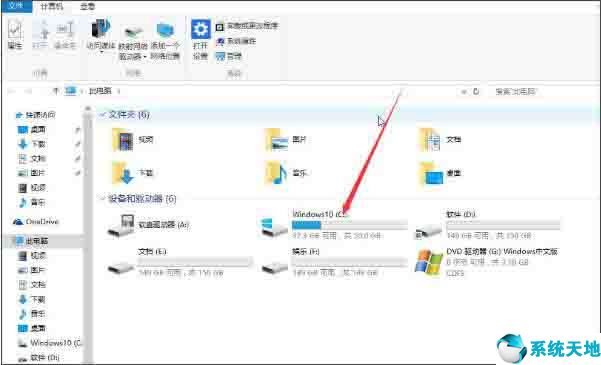
3、此图可以看到显示出来的文件是比较暗的;如图所示:
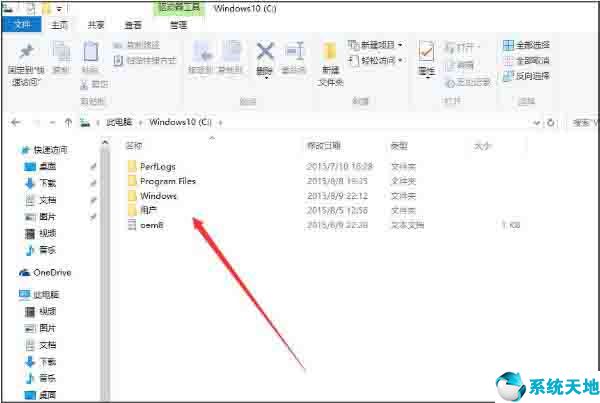
4、单击-查看;如图所示:
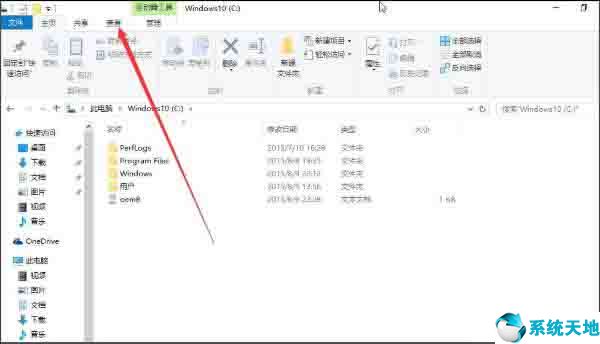
5、选择-隐藏的项目;如图所示:
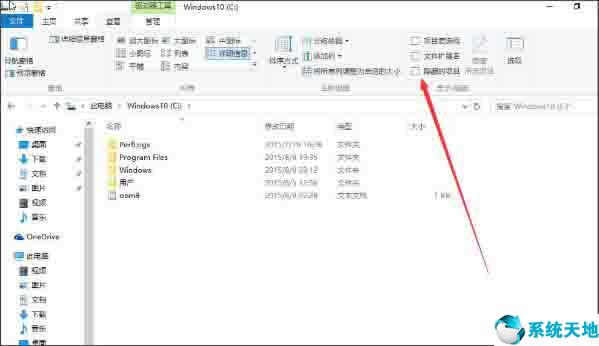
6、我们可以看到显示隐藏的文件是淡颜色的。如图所示:
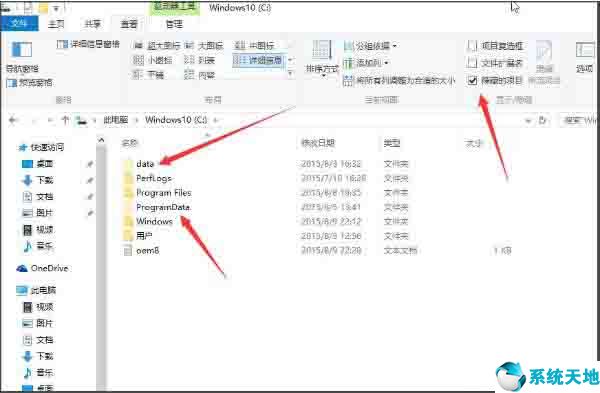
关于win10显示隐藏文件的操作步骤就为小伙伴们详细分享到这里了,如果用户们使用电脑的时候不知道怎么显示隐藏文件,可以参考以上方法步骤进行操作哦,希望本篇教程能够帮到大家
本文来源于Win10专业版,转载请注明出处。
显示隐藏文件操作方法:
1、选择-此电脑;如图所示:

2、双击打开C盘;如图所示:
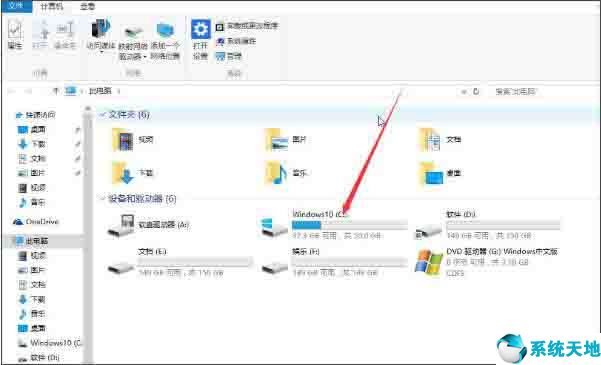
3、此图可以看到显示出来的文件是比较暗的;如图所示:
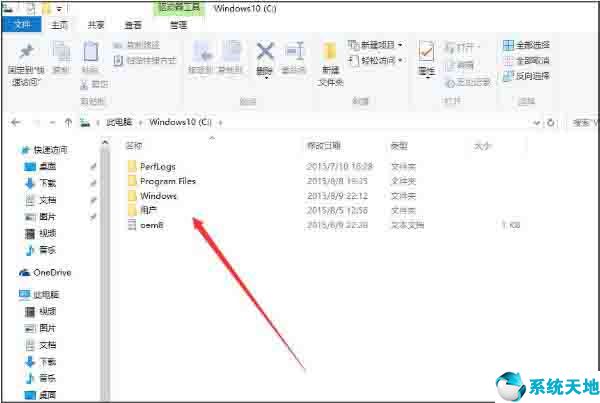
4、单击-查看;如图所示:
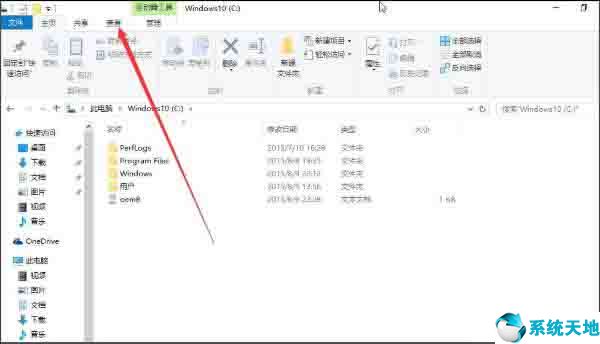
5、选择-隐藏的项目;如图所示:
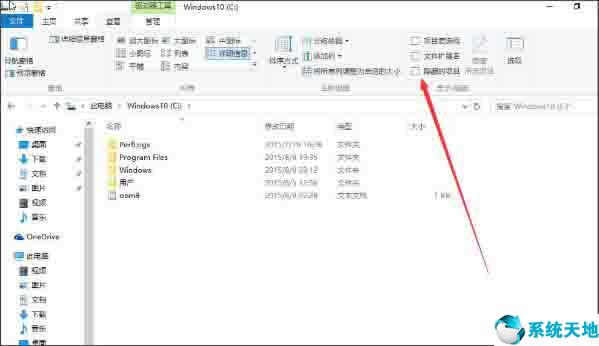
6、我们可以看到显示隐藏的文件是淡颜色的。如图所示:
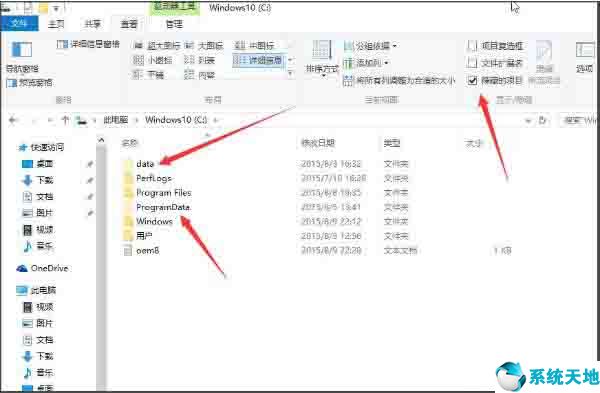
关于win10显示隐藏文件的操作步骤就为小伙伴们详细分享到这里了,如果用户们使用电脑的时候不知道怎么显示隐藏文件,可以参考以上方法步骤进行操作哦,希望本篇教程能够帮到大家
本文来源于Win10专业版,转载请注明出处。










